Excel: Primorati prikazati poziv za "Odpri samo za branje"

Prikazujte poziv na Microsoft Excel za Office 365 datoteke, ki pravi Odpri samo za branje s pomočjo tega vodnika.
Kako samodejno posredovati e-pošto Microsoft Outlook 2019 ali 2016 na drug e-poštni naslov. Uporabno, ko odhajate na dopust ali uporabljate drug e-poštni naslov za določeno časovno obdobje.
Opomba: Če Outlooka ne uporabljate, medtem ko ste povezani z okoljem Microsoft Exchange Server ali Office 365, povezanim z računom Outlook.com, boste morali pustiti, da Outlook deluje v računalniku, da bo posredovanje delovalo.
Izberite » Datoteka « > » Pravila in opozorila «.
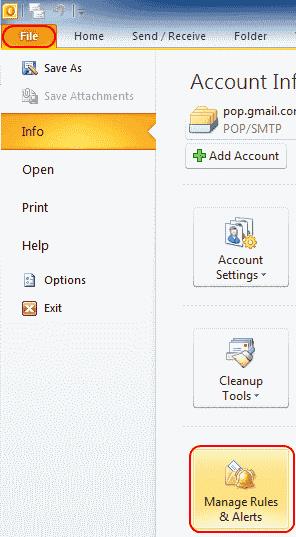
Na zavihku » Pravila za e-pošto « izberite » Novo pravilo ... «.
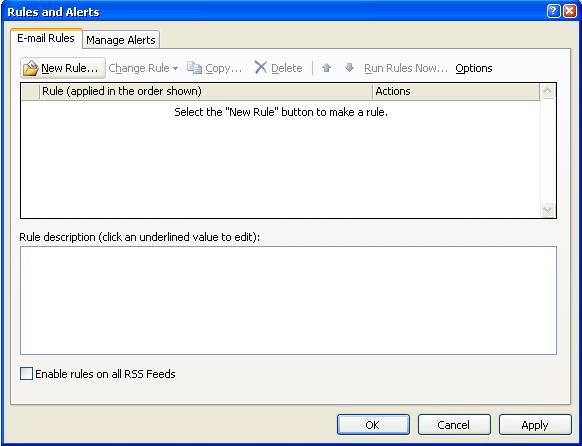
Izberite pod » Začni s predlogo ali iz praznega pravila « izberite » Preveri sporočila, ko prispejo « in kliknite » Naprej «.
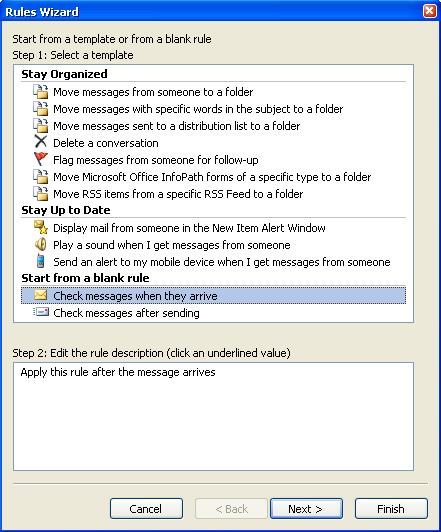
Če želite posredovati samo določena sporočila, lahko izberete pogoje za vsako posredovano sporočilo. Če želite, da se vsa vaša sporočila posredujejo, pustite vse nepotrjeno. Prejeli boste sporočilo, ki pravi: » To pravilo bo uporabljeno za vsako sporočilo, ki ga prejmete. Je to pravilno? ” Izberite “ Da ”.
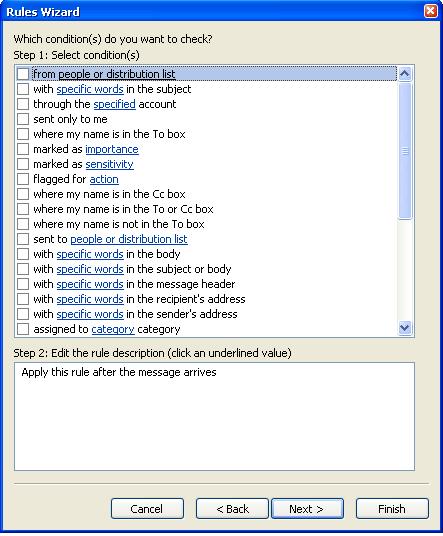
Označite » posreduj ljudem ali seznamu distribucije «. Ta možnost lahko v določenih različicah pravi » posreduj ljudem ali javni skupini «. V spodnjem podoknu kliknite povezavo » osebe ali seznam distribucij « ali » osebe ali javna skupina «.
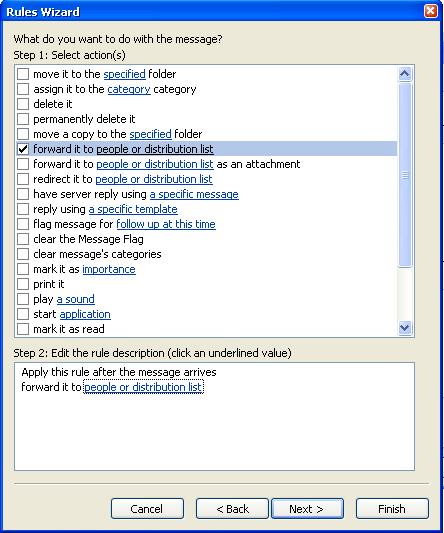
To bo odprlo okno » Naslov pravila « z imenikom. Poiščite e-poštne naslove, na katere želite posredovati svojo pošto. Prav tako lahko vnesete celotne e-poštne naslove v polje » Za «. Ko končate, izberite “ V redu ” in nato “ Naprej ”.
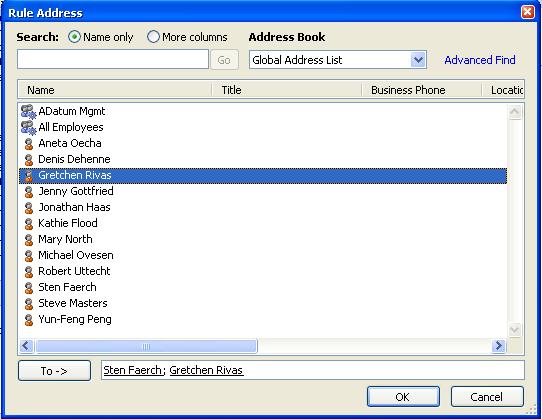
Prikaže se polje za nastavitev izjem. Izberite vse izjeme, ki jih želite uporabiti za to pravilo, in izberite » Naprej «. Večina uporabnikov pusti to prazno.
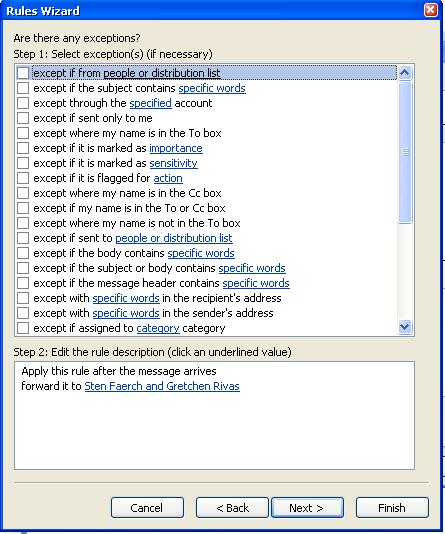
V razdelku » Določite ime za to pravilo « poimenujte svoje pravilo. Potrdite polje » Vklopi to pravilo «, če želite, da Outlook začne posredovati sporočila zdaj. Označite » Zaženi to pravilo zdaj za sporočila, ki so že v mapi Prejeto « (redko uporabljena), če želite, da Outlook posreduje vse, kar je že v mapi Prejeto. Kliknite » Dokončaj « in končali ste.
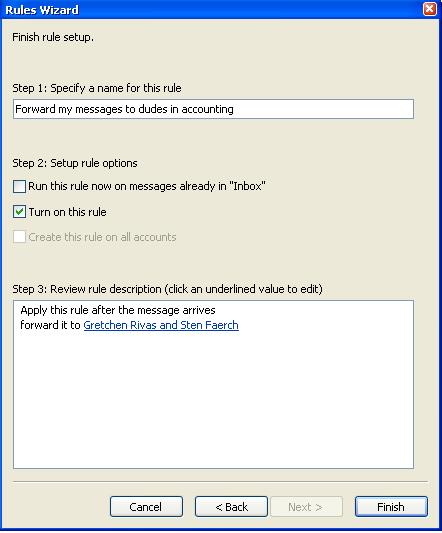
Izberite zavihek »Domov« in nato » Pravila « > » Uredi pravila «.
Izberite vrsto odjemalca, za katerega želite, da se uporablja pravilo (Exchange, IMAP, POP3 ali Outgoing).
Izberite znak plus ( + ).
Navedite ime za pravilo, nato pa izpolnite pogoje, pod katerimi želite, da se vaše pravilo uporablja.
Nimam nastavljenih pravil, vendar se moja e-pošta še vedno posreduje na drug naslov. Kako naj to ustavim?
Če ste v okolju podjetja, je vaš skrbnik e-pošte morda nastavil posredovanje na koncu strežnika. Obrnite se na vaš oddelek za IT in preverite, ali lahko ustavi posredovanje.
Prikazujte poziv na Microsoft Excel za Office 365 datoteke, ki pravi Odpri samo za branje s pomočjo tega vodnika.
Pokažemo vam, kako omogočiti ali onemogočiti vidne možnosti odložišča v aplikacijah Microsoft Office 365.
Preprečite, da bi se pogosto opozorilo pojavilo, ko odprete datoteke prek hiperpovezave znotraj datotek Microsoft Office 365.
Praktični vodič, ki prikazuje, kako uvoziti diapozitive iz druge datoteke predstavitve Microsoft PowerPoint 365.
Microsoft Teams za Android zdaj podpira vgrajeno prevajanje sporočil, da omogoči komunikacijo med delavci, ki govorijo različne jezike.
Platforma telefonov Microsoft Teams je prejela več nadgradenj funkcij, vključno z aplikacijo Ljudje, napisi v živo in interoperabilnostjo Teams-Skype.
Microsoft Forms vam zdaj omogoča, da svoje digitalne vprašalnike ali odgovore iz ankete delite z določenimi uporabniki ali skupinami v vaši organizaciji.
Microsoft Teams zdaj omogoča kopiranje katerega koli obstoječega načrta v skupine ali ekipe Teams. Platforma za sodelovanje je integrirana z Microsoft Plannerjem.
Microsoft Planner je sistem za upravljanje opravil v slogu Kanban, ki je namenjen zaposlenim ekipam in oddaljenim delavcem. Načrtovalnik vam lahko pomaga organizirati, dodeliti in slediti nalogam
Dodatki za Office 2016 vam omogočajo razširitev zmogljivosti, funkcionalnosti in funkcij Officeovih odjemalcev, kot so Word, Excel, PowerPoint in Outlook z uporabo
pojdite na stran »Dostop do službe ali šole« Windows 10 vključuje poenostavljene možnosti za ohranjanje povezave s službenim ali šolskim računom v vaši osebni napravi.
Tukaj je nekaj pogostih težav z besedami in kako jih lahko odpravite
Stike lahko dodate neposredno iz e-pošte, iz nič, iz datoteke, Excela in še veliko več. V tem priročniku dobro razložite, kako lahko to storite.
Ste že kdaj želeli vdelati dokument Office 365 na svoje spletno mesto? V tem priročniku si oglejte, kako lahko to storite
Tukaj je opisano, kako se lahko prijavite za predogled nove Microsoftove aplikacije Family Safety za iOS in Android.
S tem vodnikom vam pokažem, kako lahko v nekaj minutah ustvarite življenjepis v programu Microsoft Word.
Bliža se čas diplomiranja, kar pomeni, da bo veliko študentov kmalu izgubilo dostop do svojih šolskih računov Office 365. Če trenutno uporabljate
Če uporabljate Windows 10, ste verjetno opazili obvestilo, ki se občasno prikaže v spodnjem desnem kotu zaslona in vas prosi, da poskusite
Microsoft je pred kratkim odprl svojo zbirko orodij za produktivnost Office in Office 365 omejenemu številu željnih preizkuševalcev. Z blagim
Video je učinkovit način za izmenjavo znanja pri delu na daljavo. Najti mesto, kjer bo video vsebina na voljo vsem, ki jo potrebujejo, je lahko več
Prikazujemo vam, kako sistemski administrator lahko sprosti datoteko Microsoft Excel, da jo lahko ureja drug uporabnik.
Prikazujte poziv na Microsoft Excel za Office 365 datoteke, ki pravi Odpri samo za branje s pomočjo tega vodnika.
Ta priročnik za odpravljanje težav vam pomaga pri pogosti težavi z Microsoft Outlook 365, kjer se sesuje med zagonom.
Želite dostopati do svoje Yahoo pošte neposredno iz svojega Outlook računa? Naučite se, kako dodati Yahoo pošto v Outlook 2021, 2019 in 2016.
Ali vaše delo vključuje urejanje dokumentov v Microsoft Wordu? Naučite se, kako omogočiti način sledenja spremembam v Wordu.
Navodilo, ki pojasnjuje, kako dodati možnost E-pošta na orodno vrstico Microsoft Excel in Word 365.
Naučite se, kako omogočiti ali onemogočiti prikaz formul v celicah v Microsoft Excelu.
Tutorial, ki pomaga pri težavah, kjer preglednice Microsoft Excel ne izračunavajo natančno.
Ali Microsoft Word 2016 prepisuje že obstoječe besedilo? Naučite se, kako enostavno odpraviti težavo s prepisovanjem besedila v Wordu.
Vodnik, ki prikazuje metode, ki jih lahko uporabite za omogočanje ali onemogočanje dodatkov ali vtičnikov Microsoft Outlook 365.





















